翻訳は機械翻訳により提供されています。提供された翻訳内容と英語版の間で齟齬、不一致または矛盾がある場合、英語版が優先します。
を使用して Teradata BTEQ スクリプトを Amazon Redshift RSQL に変換する AWS SCT
AWS Schema Conversion Tool (AWS SCT) を使用して、Teradata Basic Teradata Query (BTEQ) スクリプトを Amazon Redshift RSQL に変換できます。
次のアーキテクチャ図は、抽出、変換、ロード (ETL) スクリプトから Amazon Redshift RSQL への変換を含むデータベース移行プロジェクトを示しています。
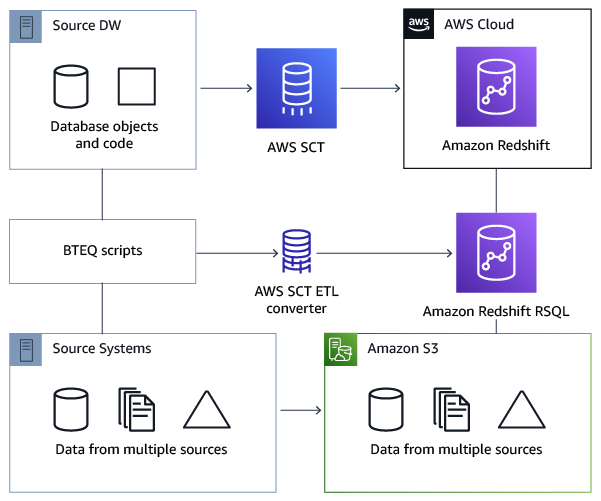
トピック
BTEQ スクリプトを AWS SCT プロジェクトに追加する
1 つの AWS SCT プロジェクトに複数のスクリプトを追加できます。
BTEQ スクリプトを AWS SCT プロジェクトに追加するには
-
で新しいプロジェクトを作成する AWS SCT か、既存のプロジェクトを開きます。詳細については、「でのプロジェクトの開始と管理 AWS SCT」を参照してください。
-
メニューから [ソースを追加] を選択し、次に [Teradata] を選択してソースデータベースをプロジェクトに追加します。詳細については、「Teradata データベース」を参照してください。
-
メニューからターゲットの追加を選択して、ターゲット Amazon Redshift データベースを AWS SCT プロジェクトに追加します。
仮想 Amazon Redshift ターゲットデータベースプラットフォームを使用できます。詳細については、「の仮想ターゲットへのマッピング AWS Schema Conversion Tool」を参照してください。
-
ソース Teradata データベースと Amazon Redshift ターゲットを含む新しいマッピングルールを作成します。詳細については、「での新しいデータ型のマッピング AWS Schema Conversion Tool」を参照してください。
-
[ビュー] メニューで、[メインビュー] を選択します。
-
左側のパネルで、[スクリプト] ノードを展開します。
-
[BTEQ スクリプト] を選択し、コンテキスト (右クリック) メニューを開いてから、[スクリプトのロード] を選択します。
-
Teradata BTEQ スクリプトのソースコードの場所を入力し、[フォルダの選択] を選択します。
AWS SCT は、スクリプトのロードウィンドウを表示します。
-
次のいずれかを行います:
Teradata BTEQ スクリプトに代替変数が含まれていない場合は、[代替変数なし] を選択し、[OK] を選択してスクリプトを AWS SCT プロジェクトに追加します。
Teradata BTEQ スクリプトに代替変数が含まれている場合は、代替変数を設定します。詳細については、「BTEQ スクリプトでの代替変数の設定」を参照してください。
を使用した BTEQ スクリプトでの代替変数の設定 AWS SCT
Teradata BTEQ スクリプトには代替変数を含めることができます。たとえば、1 つの BTEQ スクリプトと代替変数を使用して、複数のデータベース環境で同じコマンドセットを実行できます。を使用して AWS SCT 、BTEQ スクリプトで代替変数を設定できます。
代替変数を使用して BTEQ スクリプトを実行する前に、必ずすべての変数に値を割り当ててください。これを行うには、Bash スクリプト、UC4 (Automic) などの他のツールやアプリケーションを使用できます。 AWS SCT は、値を割り当てた後でのみ代替変数を解決および変換できます。
BTEQ スクリプトで代替変数を設定するには
BTEQ スクリプトを AWS SCT プロジェクトに追加します。詳細については、「BTEQ スクリプトを AWS SCT プロジェクトに追加する」を参照してください。
スクリプトを追加するときは、[代替変数が使用される] を選択します。
[変数フォーマットの定義] には、スクリプト内のすべての代替変数と一致する正規表現を入力します。
たとえば、代替変数の名前が
${で始まり、}で終わる場合は、\$\{\w+\}正規表現を使用します。ドル記号またはパーセント記号で始まる代替変数を照合するには、\$\w+|\%\w+正規表現を使用します。の正規表現は、Java の正規表現構文 AWS SCT に準拠しています。詳細については、Java ドキュメントの「java.util.regex クラスパターン
」を参照してください。 OK を選択して AWS SCT プロジェクトにスクリプトをロードし、OK を選択してスクリプトのロードウィンドウを閉じます。
[変数] を選択すると、検出されたすべての代替変数とその値が表示されます。
[値] には、代替変数の値を入力します。
を使用して Teradata BTEQ スクリプトを Amazon Redshift RSQL に変換する AWS SCT
次に、 を使用して BTEQ ETL スクリプトを Amazon Redshift RSQL に変換する方法について説明します AWS SCT。
テラデータ BTEQ スクリプトを Amazon Redshift RSQL に変換するには
BTEQ スクリプトを AWS SCT プロジェクトに追加します。詳細については、「BTEQ スクリプトを AWS SCT プロジェクトに追加する」を参照してください。
代替変数を設定します。詳細については、「BTEQ スクリプトでの代替変数の設定」を参照してください。
左側のパネルで、[スクリプト] ノードを展開します。
次のいずれかを行います:
-
1 つの BTEQ スクリプトを変換するには、[BTEQスクリプト] ノードを展開し、変換するスクリプトを選択して、コンテキスト (右クリック) メニューから [Convert to RSQL に変換] を選択します。
-
複数のスクリプトを変換するには、変換するスクリプトをすべて選択してください。次に [BTEQ スクリプト] を選択し、コンテキスト (右クリック) メニューを開いて、[スクリプトの変換] で [RSQL に変換] を選択します。
AWS SCT は、選択したすべての Teradata BTEQ スクリプトを Amazon Redshift RSQL と互換性のある形式に変換します。変換されたスクリプトは、ターゲットデータベースパネルの [スクリプト] ノードにあります。
-
変換した Amazon Redshift RSQL スクリプトを編集するか、保存してください。詳細については、「変換された BTEQ スクリプトの編集と保存」を参照してください。
を使用した BTEQ スクリプトの管理 AWS SCT
AWS SCT プロジェクトから複数の BTEQ スクリプトを追加したり、BTEQ スクリプトを削除したりできます。
BTEQ スクリプトを AWS SCT プロジェクトに追加するには
左パネルの [スクリプト] ノードを展開します。
[BTEQ スクリプト] ノードを開き、コンテキスト (右クリック) メニューを開きます。
[スクリプトのロード] を選択します。
新しい BTEQ スクリプトを追加し、代替変数を設定するのに必要な情報を入力します。詳細については、BTEQ スクリプトを AWS SCT プロジェクトに追加するおよびBTEQ スクリプトでの代替変数の設定を参照してください。
BTEQ スクリプトを AWS SCT プロジェクトから削除するには
左パネルの[スクリプト] の下にある [BTEQ スクリプト] ノードを展開します。
削除するスクリプトを選択して、コンテキスト (右クリック) メニューを開きます。
[スクリプトを削除] を選択します。
を使用した BTEQ スクリプト変換評価レポートの作成 AWS SCT
BTEQ スクリプト変換評価レポートには、BTEQ スクリプトの BTEQ コマンドと SQL ステートメントを Amazon Redshift RSQL と互換性のある形式に変換する方法に関する情報が記載されています。評価レポートには、変換できない BTEQ コマンドと SQL AWS SCT ステートメントのアクション項目が含まれます。
BTEQ スクリプト変換評価レポートを作成するには
左側のパネルの [スクリプト] にある [BTEQ スクリプト] ノードを展開します。
変換するスクリプトを選択して、オブジェクトのコンテキスト (右クリック) メニューを開きます。
[レポートの作成] で [RSQL に変換] を選択します。
-
[概要] タブを表示します。[概要] タブには、BTEQ スクリプト評価レポートの要約が表示されます。BTEQ スクリプトからのすべての BTEQ コマンドと SQL ステートメントの変換結果が含まれます。
-
(オプション) BTEQ スクリプト変換評価レポートのローカルコピーを PDF ファイルまたはカンマ区切り値 (CSV) のどちらかとして保存します。
-
BTEQ スクリプト変換評価レポートを PDF ファイルとして保存するには、右上の [PDF に保存] を選択します。
PDF ファイルには、スクリプト変換に関するエグゼクティブサマリー、アクション項目、推奨事項が含まれています。
-
BTEQ スクリプト変換評価レポートを CSV ファイルとして保存するには、右上の [Save to CSV] を選択します。
CSV ファイルには、アクション項目、推奨アクション、およびスクリプトの変換に必要な推定手作業の複雑さが含まれています。
-
-
[アクション項目] タブを選択します。このタブには、Amazon Redshift RSQL への手動変換が必要な項目のリストが含まれます。リストからアクション項目を選択すると、 はアクション項目が適用されるソース BTEQ スクリプトの項目 AWS SCT を強調表示します。
で変換された BTEQ スクリプトの編集と保存 AWS SCT
変換したスクリプトは、 AWS SCT プロジェクトの下部パネルで編集できます。 は、編集したスクリプトをプロジェクトの一部として AWS SCT 保存します。
変換されたスクリプトを保存するには
-
ターゲットデータベースパネルの [スクリプト] にある [RSQL スクリプト] ノードを展開します。
-
変換された、コンテキスト (右クリック) メニューを開いて、[スクリプトの保存] を選択します。
-
変換したスクリプトを保存するフォルダへのパスを入力し、[保存] を選択します。
AWS SCT は変換されたスクリプトをファイルに保存し、このファイルを開きます。